โปรแกรมแก้ไข PDF ที่ดีที่สุด 6 อันดับสำหรับ Windows 10 ในปี 2564
เผยแพร่แล้ว: 2021-02-15PDF เป็นรูปแบบไฟล์ยอดนิยม อเนกประสงค์ และปลอดภัยสำหรับการแชร์เอกสารออนไลน์ อย่างไรก็ตาม การดูและแก้ไขไฟล์ PDF โดยไม่ต้องใช้แอพพลิเคชั่นที่เหมาะสมอาจเป็นเรื่องยาก
โชคดีที่มีโปรแกรมแก้ไข PDF มากมายที่จะช่วยคุณแก้ไขข้อผิดพลาดในเอกสารสำคัญ กรอกแบบฟอร์ม เพิ่มลายเซ็นในสัญญา เปลี่ยนรูปภาพ และอื่นๆ

แอพเหล่านี้บางตัวใช้งานบนเว็บ ในขณะที่บางแอพเป็นสองเท่าของตัวเขียนและเครื่องพิมพ์ PDF คุณจึงสามารถแก้ไขเอกสารและพิมพ์ออกมา หรือแชร์กับผู้อื่นได้หากต้องการ อย่างไรก็ตาม โปรแกรมแก้ไข PDF ออนไลน์ไม่ได้มีคุณลักษณะมากมายเหมือนกับโปรแกรมแก้ไขบนเดสก์ท็อป และยังมีความเสี่ยงที่ไฟล์ของคุณจะถูกเปิดเผยทางอินเทอร์เน็ต ซึ่งอาจเป็นเรื่องที่น่ากังวลหากเอกสารมีข้อมูลที่เป็นความลับหรือข้อมูลที่ละเอียดอ่อน
ด้านล่างนี้คือรายการตัวแก้ไข PDF ที่ดีที่สุดสำหรับ Windows 10 ที่จะช่วยคุณเปลี่ยนแปลงไฟล์ PDF ของคุณ
สุดยอดโปรแกรมแก้ไข PDF สำหรับ Windows 10
โปรแกรมแก้ไข PDF ที่ดีที่สุดสำหรับ Windows 10 ทำให้การแก้ไขเอกสารของคุณหรือแก้ไขภาพเป็นเรื่องง่ายและง่ายดายโดยไม่จำเป็นต้องแปลงเป็นรูปแบบต่างๆ มีตัวเลือกทั้งแบบฟรีและมีค่าใช้จ่ายค่อนข้างมาก แต่เราได้รวบรวมตัวเลือกที่ดีที่สุดสำหรับโรงเรียน ธุรกิจ หรือการใช้งานทั่วไป
1. Sejda PDF Editor
Sejda เป็นโปรแกรมแก้ไข PDF ฟรีที่ดีที่สุดสำหรับ Windows 10 ที่ให้คุณโหลด PDF จากที่เก็บข้อมูลในเครื่อง ที่เก็บข้อมูลบนคลาวด์ หรือเว็บไซต์อื่น ๆ และมีส่วนต่อประสานที่ใช้งานง่าย
Sejda ต่างจากโปรแกรมแก้ไข PDF ออนไลน์อื่นๆ ตรงที่ล้างไฟล์ที่อัปโหลดทั้งหมดออกจากเซิร์ฟเวอร์หลังจากผ่านไปสองชั่วโมง คุณจึงสามารถไว้วางใจในเอกสารสำคัญของคุณได้
นอกจากการรักษาความปลอดภัยแล้ว คุณยังค้นหาตัวเลือกการแก้ไขที่จำเป็นทั้งหมดได้ง่ายๆ เพื่อเพิ่มข้อความ รูปภาพ คำอธิบายประกอบ และลิงก์หรือเซ็นชื่อในไฟล์ PDF บน Windows นอกจากนี้ คุณสามารถแก้ไขข้อความที่มีอยู่ก่อนใน Sejda และจะไม่เพิ่มลายน้ำให้กับเอกสารของคุณเหมือนที่บรรณาธิการส่วนใหญ่ทำ
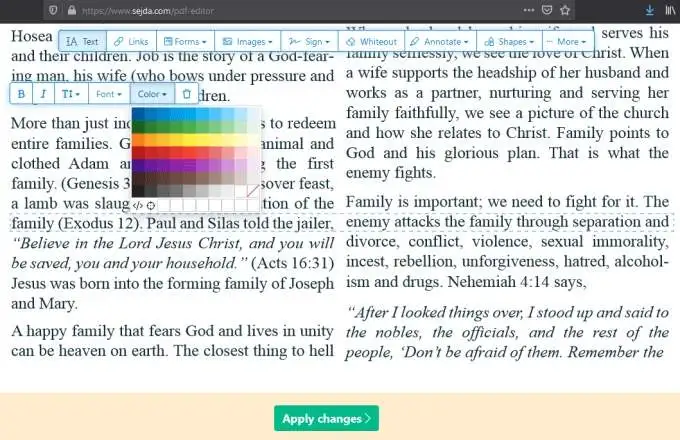
เมื่อคุณทำการเปลี่ยนแปลงกับ PDF ใน Sejda เสร็จแล้ว คุณสามารถใช้การเปลี่ยนแปลงและบันทึกเอกสารที่แก้ไขในเครื่องหรือในที่เก็บข้อมูลบนคลาวด์ เช่น Dropbox หรือ Google Drive หากคุณต้องการแชร์เอกสารกับผู้อื่น คุณสามารถระบุลิงก์ให้พวกเขาคลิกและเปิดไฟล์ใน Sejda โดยอัตโนมัติ
อย่างไรก็ตาม คุณสามารถใช้งาน Sejda ได้เพียงสามงานเท่านั้น และอัปโหลดข้อมูล 200 หน้าหรือ 50MB ไปยังแพลตฟอร์มทุกชั่วโมง แม้ว่าคุณจะสามารถใช้ตัวแก้ไขทั้งสองเวอร์ชันเพื่อแปลงเอกสาร Word เป็น PDF หรือ PDF เป็น Word ได้ แต่เวอร์ชันเดสก์ท็อปไม่อนุญาตให้คุณเพิ่ม PDF จากบริการจัดเก็บข้อมูลออนไลน์หรือโดย URL
2. Acrobat Pro DC
มีโปรแกรมแก้ไข PDF มากมาย แต่ Acrobat Pro DC เป็นเครื่องมือแก้ไข PDF ที่ดีที่สุดสำหรับผู้ใช้ Windows และ macOS ที่ต้องการแก้ไข PDF บน Mac
Acrobat Pro DC มาจาก Adobe ซึ่งเป็นมาตรฐานอุตสาหกรรมสำหรับรูปแบบ PDF และมีโปรแกรมอ่าน PDF พร้อมด้วยเครื่องมืออันทรงพลังที่ช่วยให้คุณดู แก้ไข แปลง และแชร์ PDF ได้
ชุดเครื่องมือแก้ไข PDF ที่สมบูรณ์ประกอบด้วยเอ็นจิ้นการรู้จำอักขระด้วยแสง (OCR) ที่ยอดเยี่ยมซึ่งแปลงเอกสารที่สแกนเป็นข้อความและคำอธิบายประกอบ เช่น บันทึกย่อ ไฮไลท์ หรือความคิดเห็น คุณยังสามารถเรียงลำดับหรือลบหน้าจาก PDF ของคุณ เปลี่ยนการวางแนวของหน้า แบ่ง PDF เป็นหลายไฟล์ หรือรวมหลายไฟล์เป็น PDF เดียว
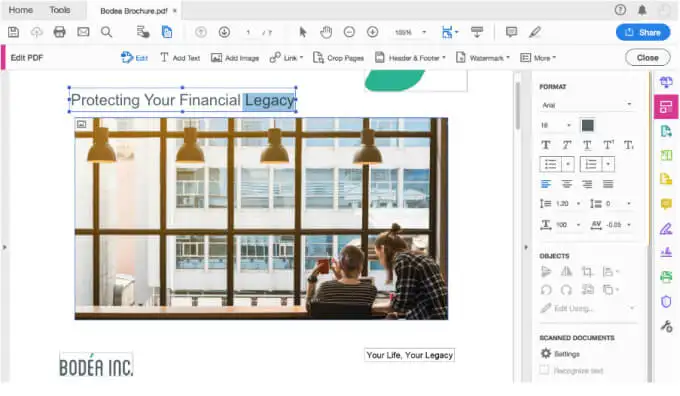
ซอฟต์แวร์นี้มีฟังก์ชันการทำงานบนมือถือโดยเฉพาะ การป้องกันด้วยรหัสผ่าน การเข้าถึงเอกสาร และพื้นที่เก็บข้อมูลบนคลาวด์ผ่านเว็บไซต์ Adobe และคุณสามารถแก้ไขเนื้อหาที่ละเอียดอ่อนได้
ข้อเสียเปรียบหลักของ Adobe Acrobat Pro DC คือต้องสมัครสมาชิกรายเดือน แต่รายการคุณสมบัติมากมายที่คุณได้รับตอบแทนทำให้โปรแกรมคุ้มค่ากับการลงทุน
3. PDF-Xchange Editor
PDF-Xchange Editor เป็นโปรแกรมที่ยอดเยี่ยมสำหรับการแก้ไข PDF ในคอมพิวเตอร์ Windows ซอฟต์แวร์มีอินเทอร์เฟซที่ซับซ้อนกว่าเครื่องมืออื่นๆ ที่ระบุไว้ในที่นี้ แต่คุณจะได้รับคุณลักษณะที่เป็นประโยชน์มากมาย
OCR ในตัวทำให้ PDF-Xchange Editor เป็นเครื่องมือยอดนิยมสำหรับผู้ใช้ส่วนใหญ่ที่ใช้เพื่อจดจำข้อความบนสำเนาเอกสารที่คัดลอกหรือสแกน ซอฟต์แวร์จะจดจำข้อความในเอกสารดังกล่าว และอนุญาตให้คุณแก้ไขหรือจัดรูปแบบข้อความใหม่ได้
หากคุณต้องการเปลี่ยนแบบอักษรข้อความ คุณสามารถเลือกแบบอักษรต่างๆ ที่ยังไม่ได้โหลดบนคอมพิวเตอร์ Windows ของคุณ
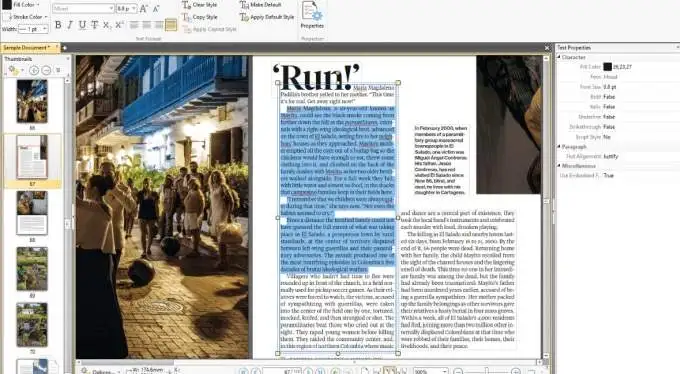
PDF-Xchange Editor ยังให้คุณรวมหรือแยกไฟล์ PDF แต่ละไฟล์ โหลด PDF จาก URL ที่เก็บข้อมูลในเครื่องคอมพิวเตอร์ของคุณ หรือบริการที่เก็บข้อมูลบนคลาวด์ เช่น SharePoint, Dropbox หรือ Google Drive คุณยังสามารถบันทึกเอกสารที่แก้ไขกลับไปยังที่เก็บข้อมูลในเครื่องหรือบนคลาวด์ของคุณ

หากคุณต้องการกรอกแบบฟอร์มที่อยู่ในรูปแบบ PDF คุณสามารถใช้ PDF-Xchange Editor เพื่อเน้นช่องแบบฟอร์มในเอกสารและกรอกช่องว่าง สิ่งนี้มีประโยชน์อย่างยิ่งเมื่อแก้ไขแบบฟอร์มใบสมัครที่มีส่วนและฟิลด์จำนวนมาก
คุณสามารถดาวน์โหลดแอปเป็นโปรแกรมติดตั้งปกติหรือในโหมดพกพาเพื่อใช้กับแฟลชไดรฟ์ USB อย่างไรก็ตาม เวอร์ชันฟรีจะแนบลายน้ำไว้ที่ด้านล่างของทุกหน้าในเอกสารของคุณ และคุณสมบัติมากมาย เช่น OCR การผสานเพจ และการทบทวนต้องได้รับใบอนุญาต
4. PDFEscape Editor
PDFescape เป็นโปรแกรมแก้ไข PDF บนเว็บที่เรียบง่ายและใช้งานง่าย ซึ่งทำงานร่วมกับระบบปฏิบัติการและเบราว์เซอร์หลักๆ ที่ให้คุณเชื่อมต่ออินเทอร์เน็ตได้
คุณสามารถเพิ่มข้อความ รูปภาพ ซูมและหมุน และลบเนื้อหาเก่าออก หรือใช้เครื่องมือมาตรฐานมากมาย ซึ่งรวมถึงตัวออกแบบฟอร์ม ตัวอ่าน และคุณลักษณะคำอธิบายประกอบ
เช่นเดียวกับโปรแกรมแก้ไข PDF อื่นๆ PDFescape ช่วยให้คุณสามารถอัปโหลดไฟล์ PDF ของคุณเองจาก URL ที่จัดเก็บในเครื่องคอมพิวเตอร์ของคุณ หรือสร้าง PDF ของคุณเองตั้งแต่เริ่มต้นและดาวน์โหลดไปยังพีซีของคุณ
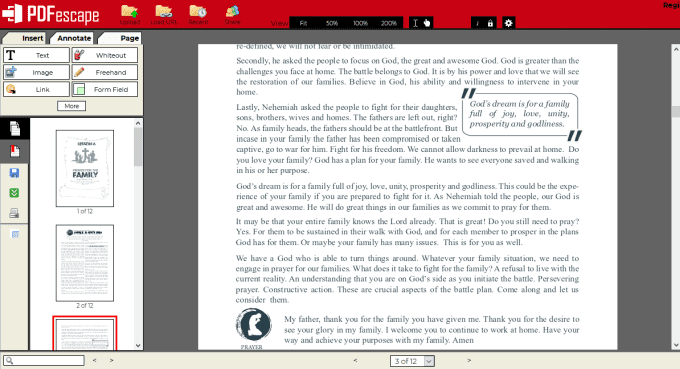
เวอร์ชันฟรีช่วยให้คุณสร้าง PDF จากไฟล์มากกว่า 300 ไฟล์ พิมพ์ไฟล์เป็น PDF และดู PDF ของคุณในขณะที่จำกัดให้คุณอยู่ที่ 100 หน้าหรือ 10MB อย่างไรก็ตาม คุณสามารถรับเวอร์ชันเดสก์ท็อปได้ในราคา $3 ต่อเดือน และรวม PDFs สร้างลายเซ็นดิจิทัล แปลง PDF เป็นรูปแบบอื่น พิมพ์เป็น PDF และบีบอัดขนาดไฟล์ PDF ทั้งหมดโดยไม่ต้องเชื่อมต่ออินเทอร์เน็ต
หากคุณใส่ใจในความเป็นส่วนตัว คุณสามารถรับแผน Ultimate ได้ในราคา $6 ต่อเดือน และเข้าถึงฟีเจอร์ความปลอดภัย เช่น การเข้ารหัส 256 บิต การป้องกันด้วยรหัสผ่าน คุณลักษณะการ Redaction ลายเซ็นอิเล็กทรอนิกส์ และการเซ็นใบรับรอง
PDFescape ไม่มีความสามารถ OCR ดังนั้นคุณจึงแก้ไขหรือแก้ไขข้อความที่มีอยู่ไม่ได้ แอปยังมีข้อจำกัดที่สำคัญบางประการในการเพิ่มข้อความใหม่ลงในเอกสารที่มีอยู่และตัวเลือกแบบอักษรที่จำกัด เนื่องจากแอปนี้ไม่ได้ใช้แบบอักษรของอุปกรณ์
5. Smallpdf
Smallpdf เป็นโปรแกรมแก้ไข PDF บนคลาวด์ที่ใช้งานสะดวก ซึ่งช่วยให้คุณอัปโหลด PDF จากคอมพิวเตอร์หรือที่เก็บข้อมูลบนคลาวด์ ทำการเปลี่ยนแปลง จากนั้นดาวน์โหลดหรือบันทึกลงในพีซีของคุณได้ฟรี
คุณสามารถเพิ่มข้อความ รูปภาพ นำเข้ารูปร่าง และเปลี่ยนสีหลักหรือเส้น หรือแทรกลายเซ็นลงในเอกสารของคุณได้อย่างรวดเร็ว เมื่อคุณแก้ไข PDF เสร็จแล้ว คุณสามารถบันทึกลงในพีซีหรือบัญชี Dropbox ของคุณได้ และหากคุณต้องการแชร์ คุณสามารถสร้างลิงก์ที่ทุกคนสามารถใช้ดาวน์โหลดเอกสารได้
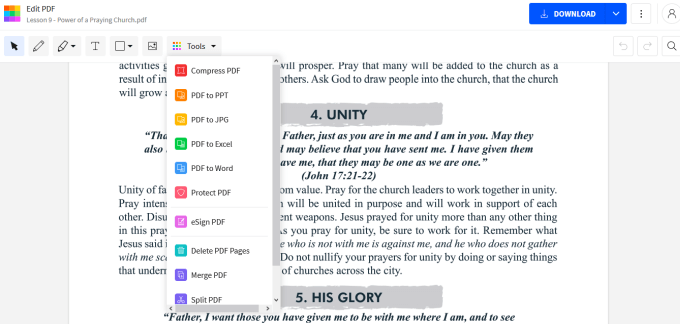
Smallpdf ยังมีเครื่องมือแยก PDF ที่ให้คุณแยกหน้าจากเอกสารของคุณ และตัวเลือกอื่นๆ ในการแปลง PDF เป็นรูปแบบอื่นและรวม PDF เป็นไฟล์เดียว
ในฐานะที่เป็นแพลตฟอร์มบนคลาวด์ คุณสามารถเข้าถึง Smallpdf ได้จากทุกที่และอุปกรณ์ที่รองรับ อย่างไรก็ตาม คุณไม่สามารถใช้ซอฟต์แวร์เพื่อแก้ไข PDF หลายไฟล์ในหนึ่งวันได้ เนื่องจากจำกัดให้คุณใช้ PDF สองไฟล์ต่อวันเท่านั้น ซึ่งหมายความว่าคุณจะต้องรอจนกว่าจะถึงวันถัดไปเพื่อใช้งานอีกครั้งหรืออัปเกรดเป็นแผนพรีเมียม
6. Microsoft Word
หากคุณใช้ Microsoft Word 2013, 2016 หรือ 2019 คุณสามารถแก้ไข PDF ได้โดยไม่ต้องเรียนรู้เครื่องมือใหม่หรือต้องดาวน์โหลดโปรแกรมแก้ไข PDF แยกต่างหากสำหรับสิ่งนั้น เพียงเปิด PDF อนุญาตให้ Word แปลง PDF แก้ไขเฉพาะเป็นเอกสาร Word และบันทึกเป็น PDF อีกครั้ง
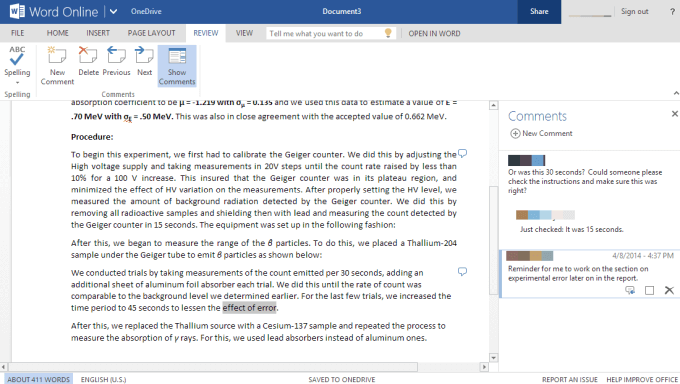
Word เป็นเครื่องมือที่ใช้งานง่ายและเป็นทางเลือกที่ดีหากคุณต้องการแก้ไขพื้นฐานอย่างรวดเร็วหรือเปลี่ยนแปลงข้อความ อย่างไรก็ตาม การจัดรูปแบบไม่ตรงกับ PDF ต้นฉบับเสมอไป
แก้ไข PDF อย่างมืออาชีพ
โปรแกรมแก้ไข PDF ที่ดีที่สุดสำหรับ Windows 10 ช่วยให้คุณจัดการเอกสารได้อย่างง่ายดายเมื่อคุณต้องการแก้ไข ใส่คำอธิบายประกอบ หรือปรับปรุงเอกสาร
โปรแกรมแก้ไข PDF ทั้งหกแบบทั้งแบบชำระเงินและแบบฟรีเหล่านี้เหมาะสำหรับงานที่ทำอยู่ แต่ตัวใดก็ตามที่คุณเลือกจะช่วยให้คุณสามารถเปลี่ยนแปลงสิ่งที่ไม่สามารถเปลี่ยนแปลงได้ด้วยเครื่องมือที่ให้คุณแก้ไขภาพหรือข้อความ และจดจำข้อความในเอกสารที่สแกนได้
โปรแกรมแก้ไข PDF ที่คุณชื่นชอบสำหรับ Windows 10 คืออะไร? แบ่งปันกับเราในความคิดเห็น
